Tüm e-postalar etiketlenmiştir. Yandex hakkında yeni yorumlar.
talimat
Bir e-posta istemcisi kullanırken, Başlat menüsünü kullanarak bir kısayol oluşturabilirsiniz. "Programlar" bölümünü ve içinde bul - adını posta istemcisi. Üzerine sağ tıkla. "Kısayol oluştur" işlevinin bulunduğu bir açılır menü göreceksiniz.
İçin kısayolu sürükleyin çalışma masa. Bu bir program ikonudur ve ad genellikle “Label for ...” gibi görünür. Eğer size pek uymuyorsa, fare ile simgenin üzerinde durun ve sağ tıklayın. İsmini beğendiğiniz ada göre değiştirebilirsiniz. Örneğin, "etiket" kelimesi olmadan sadece programın adı olabilir.
Web arayüzünü kullanmayı tercih ederseniz, gelen kutunuza gidin ve adresi kopyalayın. Tarayıcı penceresini ve diğer tüm programları kapatın veya en aza indirin.
Fare ile stand çalışma masa. Sağ tıklayın. Üstünde “Oluştur” işlevi ve bir ok bulunan bir işaret göreceksiniz. Önerilen klasör veya kısayol oluştur. İkinci seç.
Pencereli başka bir işaret göreceksiniz - “Etiket Yerleşimi”. Adresinizi pencereye girin posta kutusu. İleri düğmesini tıklayın.
Sistem bir etiket adı girmenizi ister. İstediğiniz şekilde arayın. Bu, örneğin, "Rambler üzerindeki Mail", "Mail.ru" ve genel olarak hoşunuza giden her şey olabilir. "Son" u tıklayın. Etiket işinizde belirdi masae tıklayarak, hemen e-posta sayfanıza gideceksiniz. Ancak, ilk defa giriş ve şifrenizi girmeniz gerekebilir.
Bir simge, belirli bir dosyaya bağlantı gösteren bir kısayoldur. Dosya formatına ve bilgisayar ayarlarına bağlı olarak, simgeler program logoları, formatlar veya kullanıcı tarafından ayarlanan resimlerle birlikte kullanılır. İsterseniz çekebilirsiniz ikon Örneğin, Başlat menüsünde, hızlı erişim için dosya.
talimat
Çekilmek ikon Başlat menüsünde, onu içeren klasörü açın ve sol fare tuşuyla yakalayın. Düğmeyi bırakmadan, imleci masaüstü panelindeki Başlat menüsündeki simgeyle birlikte sürükleyin, açılmasını bekleyin. Simgeyi menünün üst yarısına kaldırın ("Programlar" satırının üstünde). Simge hemen menüde görünecektir.
Başka bir konumdaki bir dosyaya kısayol oluşturmak istiyorsanız, hedef klasörü açın ve sıfırdan sağdaki düğmeye basın. “Oluştur” komutunu, ardından “Etiket” seçeneğini seçin. Etiket simgesi klasörde ve "Nesne yerleşimi" alanındaki yeni pencerede görünecek ve Gözat düğmesini tıklayın. Dosyanın bulunduğu klasörü seçin, ardından dosyanın kendisini ve İleri düğmesini seçin. Bir kısayol adı atayın ve Son'u tıklatın. Etiket aynı olacak ikonkaynak dosya olarak.
İlgili videolar
Sık ziyaret edilen kaynaklara bağlantılar, yer imleri olarak kaydedilebilir veya kopyalanabilir. metin dosyalarıBöylece şans eseri ortadan kalkmayacaklar. Bazı durumlarda, İnternet kullanıcıları sitelere kısayollar yapmayı veya hatta bağlantının kendisinin bağlantısını yapmayı tercih ederler.
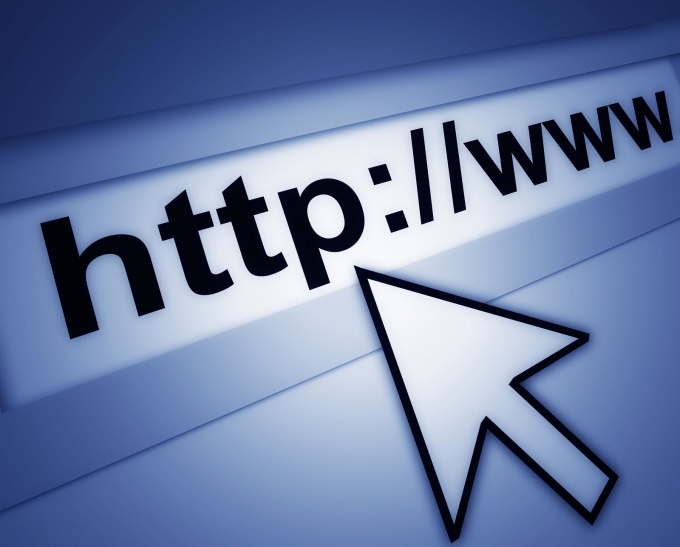
İhtiyacın olacak
- - Windows işletim sistemi;
- - herhangi bir internet tarayıcısı.
talimat
Sistem başlangıcında düzenli bir bağlantı gerektiren bir bağlantı kullanıyorsanız, masaüstünde bir kısayol görüntüleyin. Bunu yapmak için, "Başlat" menüsünü açın, açılan listede "Bağlantı" yı seçin, "Tüm bağlantıları göster" öğesine tıklayın.
Açılan pencerede, İnternet'e erişmek için kullandığınız bağlantıyı seçin, simgeyi basılı tutun sağ tıklama fareyi masaüstüne sürükleyin.
Farenin sağ tuşunu bırakın ve içerik menüsü "Kısayol Oluştur" seçeneğini seçin. Bu şekilde bir kısayol oluşturmanızı engelleyen başka açık pencereleriniz varsa, bunları el ile en aza indirgeyin. Pencereleri otomatik olarak küçültmek için görev çubuğundaki sağ tıklama bağlantı simgesine gelin ve tüm pencereler hemen en aza indirilecektir.
Sık ziyaret edilen sitelere kısayollar göstermek için masaüstüne sağ tıklayıp "Oluştur" açılan öğeyi seçmeniz gerekir. Görüntülenen listede bir kısayol seçin.
Bir kısayol oluşturmak için bir pencere görünecektir. Tarayıcıya gidin, sık ziyaret edilen bir web sitesini açın ve Ctrl + C veya Ctrl + Ins tuş kombinasyonlarına basarak bağlantıyı adres çubuğundan kopyalayın.
Kısayol oluşturma penceresine geri dönün, kopyalanan çizgiyi Ctrl + V veya Shift + Ins tuş kombinasyonuna basarak “Nesnenin yerini belirtin” alanına yapıştırın.
Görüntülenen görüntünün konumunu özelliklerinde belirterek kısayol simgesini değiştirebilirsiniz. Yeni oluşturulan kısayolu sağ tıklayın ve Özellikler'i seçin. Açılan pencerede, “Internet Belgesi” sekmesine gidin ve “Simge Değiştir” butonuna tıklayın.
Açılan pencerede Gözat düğmesine tıklayın ve simgeleri içeren klasörün yolunu seçin, en uygun olanı seçin ve Aç düğmesine tıklayın. Ardından “Tamam”, “Uygula” ve “Tamam” ı tıklayın.
Masaüstüne yerleştirilen simgeler, programları veya açık belgeleri başlatmak için grafik olarak tasarlanmış bağlantılardır. Yükleme sırasında bilgisayar programına yüklenen, masaüstünde kendileri için kısayollar oluşturabilir. Kullanıcı ayrıca bu özelliğe sahiptir ve bunu yapmanın birkaç yolu vardır.

talimat
“İçerik menüsüne” erişmek için masaüstüne sağ fare tuşuyla tıklayın. İçinde "Oluştur" bölümünü açın ve "Kısayol" u seçin. Bu eylemin bir sonucu olarak, masaüstünüzde kısayol sihirbazı penceresi açılacaktır.
Gözat düğmesini tıklayın ve açılan pencerede masaüstünde görmek istediğiniz programın veya belgenin dosyasını bulun ve tıklayın. Ardından, dosya arama iletişim kutusunda, “Tamam” düğmesine ve kısayol sihirbaz penceresine - “İleri” düğmesine tıklayın.
İmzanın metnini altına yazın etikete göre oluşturuldu ve "Son" düğmesine tıklayın. Sihirbaz penceresi kapanır ve kısayol masaüstünde görünür.
Aynı anda tüm grup kısayollar oluşturmanıza olanak veren başka bir yol var. Kullanmak için koşmanız gerekiyor Windows Gezgini. Bu, masaüstündeki “Bilgisayarım” simgesine çift tıklayarak veya win + e tuş bileşimine basılarak yapılabilir. Daha sonra, Explorer'ın sol bölmesindeki klasör ağacını kullanarak, kısayollarını masaüstüne koymak istediğiniz dosyaları içeren dizine gidin.
İstediğiniz dosyayı veya dosya grubunu seçin. Bir grubu seçmek için, listedeki ilk dosyayı tıklatabilir ve sonra shift tuşuna basabilir ve bırakmadan, sonraki dosyaları ok tuşlarıyla seçebilirsiniz. Ve ctrl tuşunu basılı tutarken tüm gerekli dosyaları fareye tıklayabilirsiniz.
Seçilen dosyayı (veya dosya grubunu) farenin sağ tuşunu kullanarak masaüstüne sürükleyin. Düğmeyi serbest bıraktığınızda, Explorer bir dizi komut içeren bir menü gösterecektir - “Kısayollar Oluştur” u seçin ve bu işlem işlemini tamamlayacaktır.
Masaüstünde ihtiyacınız olan programa giden bağlantı, Başlat düğmesinin ana menüsünde yer alıyorsa, oradan masaüstüne sağ fare tuşuyla da sürükleyebilirsiniz. Ancak bu durumda, düğmeyi bıraktıktan sonra, menüde "Kopyala" öğesini (eğer ana menüde programa bir bağlantı bırakmanız gerekiyorsa) veya "Taşı" yı seçmeniz gerekir (eğer ana menüdeki bağlantı artık gerekli değilse).
İlgili videolar
Dikkat et
Durum simgeleri icq ve skype. Bu iki ağın tüzüğünün simgelerine aynı tarzda ihtiyacım vardı. Ve genel olarak, Skype sadece bir küçük ikon çirkin ve uygunsuz ve bana uymuyor (ve sen?). Her zamanki gibi, nasıl başladığını gösteriyorum. Php-script ile birlikte ikonlar (standart olanlar yerine ikonlarını vermek) satılmaktadır.
Bazen virüs enfeksiyonu veya kayıt başarısızlığı sonucunda, işlem yanlış gerçekleştirilir. Bu durumda, "Masaüstü" ve "Başlat" düğmesi önyüklenmeyebilir. Normal sistem çalışmasını geri yüklemek için öncelikle virüslerden kurtulmanız gerekir. Bilgisayarın derin tarama modunda güvenilir bir virüsten koruma programı (örneğin, DrWeb Curreit) çalıştırın.
Sorunların nedeni, explorer.exe dosyasının bir virüs tarafından zarar görmüş veya silinmiş olabilir. anti-virüs yazılımı Windows kök dizininden. Bu dosyayı bul yükleme diski veya başka bir bilgisayarda ve C: \\ Windows klasörüne kopyalayın.
indir ücretsiz program AVZ4 http://www.z-oleg.com/secur/avz/download.php.
"Dosya" menüsünde, "Veritabanlarını güncelle" komutunu seçin ve programı güncelleştirilmiş veritabanlarıyla birlikte, örneğin bir USB flash sürücüsünde kaydedin. Etkilenen bilgisayarda, Ctrl + Shift + Esc veya Ctrl + Alt + Delete üzerindeki Görev Yöneticisini kullanın. AVZ4'ü başlatmak için Yeni Görev ve Gözat düğmelerini tıklayın.
“Dosya” menüsünden “Sistem Geri Yükleme” seçeneğini seçin ve “Masaüstü Geri Yükleme”, “Hata Ayıklayıcıları Sil” ve “Başlangıç Anahtarını Onar” kutucuğunu işaretleyin. "İşlemleri Yap" düğmesine tıklayın. Sistem yeniden başlatmanızı istediğinde, "Evet" cevabını verin.
Görev Yöneticisi'ni arayamazsanız, bilgisayarınızı yeniden başlatın ve Dizin Hizmetleri Geri Yükleme moduna giriş yapın. Bunu yapmak için, tek bir POST bip sesinden sonra, F8 tuşuna basın ve önyükleme menüsünde uygun seçeneği seçin.
Görev Yöneticisi'ni tekrar arayın. "Yeni Görev" e tıklayın ve regedit komutunu girin. Kayıt defteri düzenleyicide, HKCU \\ Software \\ Microsoft \\ Windows \\ CurrentVersion \\ Policies anahtarını bulun ve üzerinde sağ tıklayın. "İzinler" seçeneğini seçin, ardından işaretleyin. hesap ve "Tam Erişim" öğesinin yanındaki kutuyu işaretleyin. Normal modda yeniden başlatın.
Bunun için iki yoldan bir masaüstü kısayolu oluşturun. Bu, nesneyi sağ tıklayıp "Gönder" bölümünde "Masaüstü (kısayol oluştur)" satırını seçerek yapılabilir. Ayrıca, farenin sağ tuşunu kullanarak masaüstüne sürükleyebilirsiniz. Düğmeyi bıraktığınızda, ekranda “Kısayollar Oluştur” öğesini seçebileceğiniz küçük bir menü görünecektir.
İşletim sisteminin ana menüsünden kısayolların kopyalarını oluşturmak için sürükle ve bırak işlemini kullanın. Bu durumda, hem sol hem de sağ fare tuşlarını kullanabilirsiniz - ilk durumda, düğmeyi bıraktığınızda içerik menüsü görünmeyecektir.
Sistem bileşenlerinin ("Geri Dönüşüm Kutusu", "Bilgisayar", "Ağ" vb.) Etiketlerini görüntülemek için özel OS iletişim kutusunu kullanın. Windows 7 ve Vista'da, bir arama motoru üzerinden başlatmanın en kolay yoludur - ana menüyü açın ve “Programları ve dosyaları bul” ifadesiyle alana “iş” metnini yazın. Bu, ihtiyacınız olan “Masaüstündeki sıradan simgeleri görüntüleme veya gizleme” seçeneği, arama sonuçlarının linkleri listesinde görünür. Açılan pencerede, masaüstünde görüntülemek istediğiniz bileşenlerin onay kutularını işaretleyin ve Tamam düğmesini tıklayın.
Aikido felsefesinin temeli, saldırganın her zaman kaybetmesidir. Bu nedenle, bu savaş sanatındaki teknikler çoğunlukla savunma amaçlıdır. Rakibin saldırıları, judo ya da sambo gibi saldırganca değil, nazikçe bastırılır.
Dövüşçüler ilk önce saldırı yapmadıklarından, aikido yarışmalarını tutmak anlamsızdır. Rakiplerin teknikler gösterdiği sıralarda sadece gösteri performansları düzenlenir. Aikido'nun çeşitli stilleri vardır - aikikai, eskinkan, gerçek aikido.
Aikido savunucuları ilk başta savundukları gerçeğine rağmen, savaş sanatında çeşitli silahların kullanıldığı teknikler vardır - kılıçlar (tahtalar), çıtalar, bıçaklar, direkler.
Aikido sıralama sistemi Japonya'daki diğer dövüş sanatlarına benzer ve öğrenci kyu ve dan atölyelerinden oluşmaktadır. İlk "verilen" için savaşçı, silah kullanmadan aikido'nun temel tekniğini bilmelidir. İkincisi, savaşçının bıçakla mücadele tekniğini bilmesini ve aikido hakkında bir makale yazmasını gerektirir.
Aikido atlet duruş geliştirir, fitness şekli kazanır, maharet geliştirir. Dövüş sanatlarının ana dezavantajı - gerçek sokak kavgası aikidoda her zaman mümkün değildir. Gücün yumuşak baskılanmasına yapılan vurgu, genellikle aikido ustaları ile zalim bir şaka oynar. Ayrıca, dezavantajlar çoğu tekniğin karmaşıklığını içerir.
Spor sambo
Sambo, 1938'de Sovyetler Birliği'nde ortaya çıktı. Kurucusu Anatoly Kharlampiev, gençliğinde SSCB topraklarında halk dövüş sanatları hakkında bilgi topladı ve sistematize etti. Sonuç bir spor sambo varyantıdır.
Bu dövüş sanatı aikidodan daha zor. Daha fazla fiziksel güç ve dayanıklılık gerektirir. Çeşitli dövüş sanatlarının en iyi unsurları Sambo'da toplanıyor - Rus fistikçileri, Gürcü dövüşü Chidaoba, Kazak Kazakkurları, Tatar dövüşü Kuresh, Buryat dövüşü, Fin-Fransızca ve diğerleri.
Sambo'da rakipler kategorize edildi. Ağır fiziksel egzersiz için bir sambo sporcusu hazırlanmalıdır. Güreş sambo güreş matının (özellikle dövüş) dışında gerçek bir mücadele için aikidodan ve hatta gerçek aikidodan (dövüş sanatlarının Sırp versiyonu) çok daha fazla uyarlanmıştır. Karma dövüş sanatlarında birçok sporcu sambodan gelen elemanları kullanır ve neredeyse hiç kimse aikido kullanmaz.
Dikkat et
Posta istemcisi yeni mektupların alınmasıyla ilgili sizi bilgilendirebilir. Örneğin, Microsoft Office Outlook'u “Araçlar” menüsünden değiştirebilirsiniz. "Ayarlar" sekmesini ve içinde "Ayarlar" ı bulun. "Gelişmiş Posta Seçenekleri" ni etkinleştir. "Bir mesaj aldığınızda" ve birkaç pencereyi göreceksiniz. Yeni mektuplarla ilgili bildirimde bulunmak için teklif edilen kutuyu işaretleyin.
Birkaç posta kutunuz varsa, tüm kısayolları masaüstüne yerleştirmek gerekli değildir. Birini seçebilir ve içindeki tüm harfleri toplayabilirsiniz. Posta kutusu sayfasına git. Bazı sunucularda hemen "Mail Collector" bağlantısını bulacaksınız. İstenilen posta kutusunun adresini pencereye girin ve şifreyi girin.
Dünyanın her yerinde muazzam miktarda bilgi değiş tokuş ediliyor. Herhangi bir mesleğin insanları, verileri muhataplara hızlı bir şekilde getirmenin bir yolu olarak kullanırlar. Bu alanın önemli bir kısmı, hızlı kayıt, neredeyse sınırsız posta kutusu boyutu ve tarayıcıda çalışmak için uygun bir arayüz sunan çeşitli ücretsiz hizmetler tarafından muhasebeleştirilir.
Her gün birkaç kez mektup gönderiyor ve alıyorsanız, masaüstüne e-posta getirmeniz gerekiyor. Bu, tarayıcıya adresi yazmadan posta kutusuna hızlı bir şekilde erişmenizi sağlar. Belirli bir adrese posta göndermek için bir kısayol da oluşturabilirsiniz.
Masaüstündeki posta simgesini nasıl görüntüleyebiliriz? Yeni makalemizde
Web arayüzünü kullanma
Herhangi bir hizmetin kutusunun web arayüzüne hızlıca gitmek için ekranda bir kısayol oluşturabilirsiniz. Yandex hizmetinin en popüler ve çok yönlü kaynaklarından biri olan prosedürü göz önünde bulundurun:
- Ekranda herhangi bir yeri sağ tıklayın ve Kısayol Oluştur'u seçin.
- Görünen satırda https://mail.yandex.ru adresini girin.
- Bir isim düşünün, örneğin “Mail Yandex”.

Böyle bir kısayol sizi, postaya erişimin başlangıç sayfasına gönderecek ve önceki kullanım sırasında "Çıkış" a tıkladıysanız, giriş ve şifrenizi girmeniz gerekecektir.
Belirtilen bağlantı yerine, postada olduğunuzda tarayıcı adres çubuğunu kopyalayabilirsiniz. Benzer şekilde, masaüstünde yeni bir harfin oluşturulmasını görüntüleyebilirsiniz: web tabanlı arayüzdeki “Oluştur” düğmesine tıklayın ve yeni bir mesaj formu görüntülendiğinde, adres çubuğunu kopyalayın ve bir kısayol yolu olarak yapıştırın.
Bu sayede sadece Yandex.Mail'e değil aynı zamanda analoji ile hareket eden herhangi bir başka hizmete de getirebilirsiniz.
E-posta ile çalışmak için programları kullanma
Tüm programların en ünlüsü, diğer geliştiricilerin hareket ettiği bir kılavuz olan Microsoft Outlook'tur. Web sitesini değil, programları kullanmanın avantajı, iletileri hızlı bir şekilde kontrol etme, gönderme, düzeltme, sıralama, kaydetme yeteneğidir. Uygulamayı, örneğin bir takvim, kişiler, medya içeriği, ofis uygulamaları gibi Windows ortamında başkalarıyla entegre etmek mümkündür.
Belki de Outlook'un tek dezavantajı virüslere karşı savunmasızlığıdır. Fakat daha güvenli programlar var, örneğin The Bat! Onunla rekabet etmek. . Özelliklerinin karşılaştırılmasında durmayacağız, posta programını masaüstünde kaldırma prensibini göz önünde bulundurun:
- Git, oraya git gerekli program, farenin sağ tuşu ile tıklayın.
- İçerik menüsünde, "Masaüstüne gönder (kısayol oluştur") seçeneğini belirleyin.
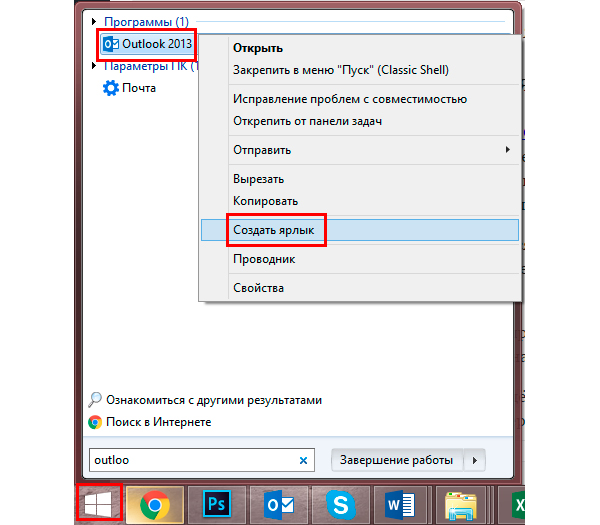
Uygulamaları kullanmanın avantajı, masaüstüne sadece postanın kendisinin değil, belirli bir alıcıya da bir harf oluşturulmasının getirilmesidir. Örneğin, her gün patronunuza bir rapor gönderirseniz, bir kısayol oluştururken yol çubuğunda aşağıdakileri belirtin: mailto: [email korumalı] Kolondan sonra, elbette, alıcının adresini belirtin.
E-posta servisini kullanmak, bazen veya sürekli olarak başvurulara başvurma olasılığını dışlamaz. Yandex posta kutularınızı herhangi bir e-posta programında kullanmak için ücretsiz bir fırsat sunuyor. Bunu yapmak için, ayarlarında aşağıdakileri belirtin:
- Gelen e-posta ayarları:
- sunucu adresi imap.yandex.ru;
- sSL bağlantı güvenliği;
- 993 numaralı liman.
- Giden e-posta ayarları:
- sunucu adresi smtp.yandex.ru;
- sSL bağlantı güvenliği;
- 465 numaralı kapı.
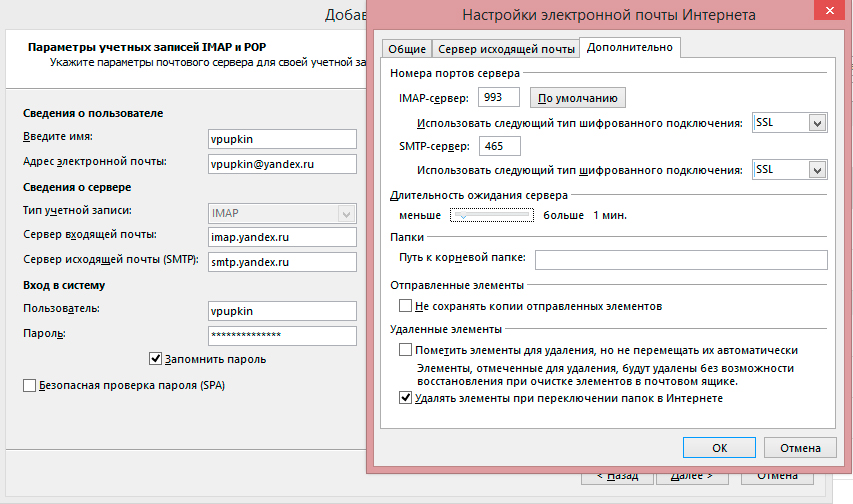
İmap protokolünü kullanarak iletişim, giden yazışmayı Yandex sunucusuyla kaydetmenize ve senkronize etmenize ve çeşitli bilgisayar ve cihazlardan erişmenize olanak tanır.
Böylece, web arayüzünde çalışıyorsanız veya özel programlar kullanıyorsanız, masaüstüne herhangi bir posta kutusu getirebilirsiniz. Hızlı erişim için en çok kullanılan komutlarla birkaç kısayol oluşturabilirsiniz.
İnternet kategorisi, masaüstünde posta kutuları ve posta programları ile çalışma uygulamaları içerir. Bloglama araçlarının yanı sıra, sosyal ağlar, popüler internet portallar ve diğerleri. İnternet gadget'ları kullanıcıları arasında popülerdir ve çok olumlu geri bildirim alır. Farklı tasarım stili ve çok yönlülüğü sayesinde, kesinlikle sizin için kullanışlı bir gadget seçecek ve en sevdiğiniz gadget'ı masaüstünüze yükleyeceksiniz.
Önemli e-postaları ve iletileri her zaman etkin bir şekilde alıp yanıtlamak ve Posta sekmesini günün her saatinde açık tutmamak, Windows için e-posta istemcilerine yardımcı olur - küçük, kolay yönetilebilir ve güzel görünümlü araçlar. Web sitemizden kataloğun uygun bölümünde indirilebilirler.

Buna ek olarak, burada kendi blogunuzu yönetmek, sosyal ağlarla çalışmak, gerekli bağlantıları hafızaya almak ve saklamak, gerekli bilgileri aramak, url-adreslerindeki karakter sayısını ve geliştirmenizi ve daha fazlasını yapmanızı sağlayan diğerlerini optimize etmek için başka yararlı widget'lar bulabilirsiniz. İnternet ile rahat etkileşim. Bunlara ek olarak, doğal felaketler, döviz kurlarındaki ve hisse senedi fiyatlarındaki değişiklikleri ve diğerlerini izleyen programlar gibi uygun seçenekler sunulmaktadır.
Windows 7 için posta istemcisi ne olabilir? Temel özellikler ve yetenekler
Windows 7 için e-posta programını indirmeden önce, neler yapabileceğini öğrenmek için tavsiye edilir. Bu mini uygulamanın temel işlevi, kullanıcının alınan mektuplarla ilgili zamanında bildirilmesidir. Ses uyarıları, yardımcı programın görünümünün yanı sıra beğeninize göre seçilebilir - program, ses ve kapak tasarımı için çeşitli seçenekler sunar. Posta kutusunun güncelleneceği aralığı bağımsız olarak da ayarlayabilirsiniz.
Ayrıca, Windows 7 için posta aracısı, iletileri elektronik aygıtınıza indirmeden denetleyebilir. Bu nedenle, gereksiz bilgi ve spam doğrudan sunucudan kaldırılabilir. Windows 7 için gadget e-posta istemcisinden geçen tüm veriler, dış müdahalelerden korunur ve tamamen gizli kalır. Tüm posta widget'ları, potansiyel olarak tehlikeli ve zararlı unsurlara izin vermeyen etkili filtreler ile donatılmıştır.
İstediğinizi sunuyoruz. posta programları Windows 7 için kayıt olmadan, SMS olmadan ve kişisel cihazların aktarımı olmadan ilgili web sitemizden ücretsiz olarak indiriniz. Katalogda burada sunulan her bir yardımcı program hakkında gerekli bilgileri alabileceğiniz açıklamalar, resimler ve videolar bulacaksınız.
Tabii ki, bu araçlardaki bazı seçenekler yeterli değil - sonuçta bunlar tam olarak dolu posta kutuları değil. Ancak önemli harflerin alınmasının takibi olarak oldukça uygundurlar. Sitemizde Rusça Windows 7 için e-posta istemcileri alabilirsiniz - herkes için basit, anlaşılabilir ve en çok yerli kullanıcıların dil yeteneklerine uyarlanmış. İngilizceniz en azından orta seviyede olsa da, İngilizce konuşan araçların arayüzünü kolayca anlayabilirsiniz.
Ayrıca, posta, sosyal ağ erişimi ve ağdaki bilgilerin hızlı bir şekilde aranması, oyunlar ve hava durumu, trafik sıkışıklıkları, defterler ve günlükler, takvimler, tatil widget'ları hakkında bilgi veren araçlar gibi diğer yararlı özellikleri sağlayan çok işlevli araçlar da sunuyoruz. ve daha fazlası. Bir programda, kompakt, hafif, estetik olarak hoş ve sistem ya da İnternet bağlantısının hızını yavaşlatmayacak şekilde 8-9 araçlar birleştirilebilir.
Windows 8 için posta programı: yükleme özellikleri
Kendinizi aktif bir kullanıcı olarak görüyorsanız, muhtemelen Windows 7 veya başka bir standart aygıt için posta istemcisini karşıdan yüklemek ve Windows işletim sisteminin sekizinci sürümüne yüklemek için bazı zorluklarla karşılaşmanız gerektiğini duymuşsunuzdur.
Zorluklar sadece koşullu olarak adlandırılabilir olsa da - sadece birkaç adım daha gerçekleştirmelisiniz, yani 8GadgetPack'in yama programını önceden yükleyin. İşletim sisteminin önceki sürümlerinde bulunan tüm özellikleri geri yükler, ardından Windows 8 için posta istemcisini herhangi bir yer paylaşımı ve zorluk olmadan yükleyebilirsiniz.
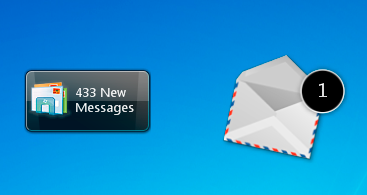
Bu nedenle, kataloğumuza gidin, tüm tekliflerimizi inceleyin, açıklamaları ve teknik özellikleri okuyun, ara yüze dikkat edin, daha sonra Windows 7 için en iyi e-posta istemcisini seçin ve daha sonra yukarıdaki programı indirin ve yükleyin. Bundan sonra, seçilen aracın kurulumuna güvenli bir şekilde devam edin - ve her şey kesinlikle işe yarayacak!
Aynı prensipte, sistem monitörü, İnternet bağlantısı kalite göstergesi, zamanlayıcı veya takvim gereci ve benzeri diğerleri gibi Windows'un yedinci sürümünden elde edilen sekiz ve diğer mini uygulamalara da yüklenir.
Sitemiz, Windows 7 için herkes için bir indirme e-posta programı sunmaktadır:
• aktif yazışmadadır;
• Genellikle acil bir müdahale gerektiren mektuplar bekler;
• Posta sekmesini daima bir sebepten ötürü açık tutmak için yeteneği yoktur;
• Erişim dahilindedir, ancak doğrudan monitör ekranının önünde değildir ve bu nedenle ses uyarısına odaklanır.
Teklifimizi kullanarak, Windows 7 için ücretsiz posta programları indirme fırsatına sahip olursunuz, kesinlikle hiçbir şey kaybetmezsiniz, aynı zamanda güvenilir, güvenli, iddiasız ve bakımı kolay sekreter yardımcısını elektronik yazışmalarda kazanırsınız.
Kaynağımıza gelip, Rusça veya İngilizce, tek veya çok işlevli Windows 7 için e-posta istemcileri seçin, ücretsiz indirin ve kısıtlama olmadan kullanın! Ve zaman zaman, sanal koleksiyonlarımızı ekleyerek ve genişleterek, herhangi bir yöne ait gadget'ların dünyasından güncel haberlerle sizi şaşırtmayı ve deneyimlemeyi deneyeceğiz.
Herhangi bir İnternet kullanıcısı, günde birkaç kez posta kutusunu kontrol etmek için hızla kullanılır. Birçoğu kendileri için birkaç posta kutusu alır. Önce tarayıcıyı, sonra da tüm sayfaları açmak çok uygun değildir. Bunu yapmak zorunda kalmamak için, tüm postaları bir kutuda toplayabilir ve posta istemcisinin kısayolunu veya gerekli sayfayı masaüstüne alabilirsiniz.
İhtiyacın olacak
Bilgisayar ile işletim sistemi pencereler;
- İnternet bağlantısı
- e-posta istemcisi.
P & G ilanı Sponsoru "Masaüstünde posta nasıl görüntülenir" ile ilgili makaleler Vkontakte kullanıcısının postalarını nasıl bulabilirim Soyada göre e-posta nasıl bulunur
talimat
Bir e-posta istemcisi kullanırken, Başlat menüsünü kullanarak bir kısayol oluşturabilirsiniz. "Programlar" bölümünü ve içinde e-posta istemcinizin adını bulun. Üzerine sağ tıkla. "Kısayol oluştur" işlevinin bulunduğu bir açılır menü göreceksiniz. Masaüstünüze bir kısayol sürükleyin. Bu bir program ikonudur ve ad genellikle “Label for ...” gibi görünür. Eğer size pek uymuyorsa, fare ile simgenin üzerinde durun ve sağ tıklayın. İsmini beğendiğiniz ada göre değiştirebilirsiniz. Örneğin, "etiket" kelimesi olmadan sadece programın adı olabilir. Web arayüzünü kullanmayı tercih ederseniz, gelen kutunuza gidin ve adresi kopyalayın. Tarayıcı penceresini ve diğer tüm programları kapatın veya en aza indirin. Masaüstünde fare ile durun. Sağ tıklayın. Üstünde “Oluştur” işlevi ve bir ok bulunan bir işaret göreceksiniz. Önerilen klasör veya kısayol oluştur. İkinci seç. Pencereli başka bir işaret göreceksiniz - “Etiket Yerleşimi”. Posta kutunuzun adresini kutuya girin. İleri düğmesini tıklayın. Sistem bir etiket adı girmenizi ister. İstediğiniz şekilde arayın. Bu, örneğin, "Rambler üzerindeki Mail", "Mail.ru" ve genel olarak hoşunuza giden her şey olabilir. "Son" u tıklayın. Etiket masaüstünüzde belirdi. Üzerine tıklayarak, hemen e-posta sayfanıza gideceksiniz. Ancak, ilk defa giriş ve şifrenizi girmeniz gerekebilir. Ne kadar basit
Diğer ilgili haberler:
Masaüstüne yerleştirilen simgeler, programları veya açık belgeleri başlatmak için grafik olarak tasarlanmış bağlantılardır. Yükleme sırasında bilgisayar programına yüklenen, masaüstünde kendileri için kısayollar oluşturabilir. Kullanıcı ayrıca bu özelliğe sahiptir ve bir seçeneği vardır
Kısayollar, bir program simgesinin, dosyanın veya klasörün bir kopyasıdır ve esas olarak orijinalin bir bağlantısıdır. Kısayollar kullanmanın avantajı, yanlışlıkla silinmesi veya taşınması verilerin kaybolmamasıdır. "Masaüstünde bir kısayol nasıl yapılır" konusuna P & G makaleleri yerleştirerek Sponsorlu nasıl
Herhangi bir İnternet kullanıcısı, günde birkaç kez posta kutusunu kontrol etmek için hızla kullanılır. Birçoğu kendileri için birkaç posta kutusu alır. Önce tarayıcıyı, sonra da tüm sayfaları açmak çok uygun değildir. Bunu yapmak zorunda değilsiniz, hepsini toplayabilirsiniz posta bir kutuda ve posta istemcisini veya istenen sayfayı getirmek için çalışma masa.
İhtiyacın olacak
- - Windows işletim sistemi olan bir bilgisayar;
- - İnternet bağlantısı
- - e-posta istemcisi.
talimat
Bir e-posta istemcisi kullanırken, Başlat menüsünü kullanarak bir kısayol oluşturabilirsiniz. "Programlar" bölümünü ve içinde e-posta istemcinizin adını bulun. Üzerine sağ tıkla. "Kısayol oluştur" işlevinin bulunduğu bir açılır menü göreceksiniz.
İçin kısayolu sürükleyin çalışma masa. Bu bir program ikonudur ve ad genellikle “Label for ...” gibi görünür. Eğer size pek uymuyorsa, fare ile simgenin üzerinde durun ve sağ tıklayın. İsmini beğendiğiniz ada göre değiştirebilirsiniz. Örneğin, "etiket" kelimesi olmadan sadece programın adı olabilir.
Web arayüzünü kullanmayı tercih ederseniz, gelen kutunuza gidin ve adresi kopyalayın. Tarayıcı penceresini ve diğer tüm programları kapatın veya en aza indirin.
Fare ile stand çalışma masa. Sağ tıklayın. Üstünde “Oluştur” işlevi ve bir ok bulunan bir işaret göreceksiniz. Önerilen klasör veya kısayol oluştur. İkinci seç.
Pencereli başka bir işaret göreceksiniz - “Etiket Yerleşimi”. Posta kutunuzun adresini kutuya girin. İleri düğmesini tıklayın.
Sistem bir etiket adı girmenizi ister. İstediğiniz şekilde arayın. Bu, örneğin, "Rambler üzerindeki Mail", "Mail.ru" ve genel olarak hoşunuza giden her şey olabilir. "Son" u tıklayın. Etiket işinizde belirdi masae tıklayarak, hemen e-posta sayfanıza gideceksiniz. Ancak, ilk defa giriş ve şifrenizi girmeniz gerekebilir.
Dikkat et
Posta istemcisi yeni mektupların alınmasıyla ilgili sizi bilgilendirebilir. Örneğin, Microsoft Office Outlook'ta, posta ayarlarını Araçlar menüsünden değiştirebilirsiniz. "Ayarlar" sekmesini ve içinde "Ayarlar" ı bulun. "Gelişmiş Posta Seçenekleri" ni etkinleştir. "Bir mesaj aldığınızda" ve birkaç pencereyi göreceksiniz. Yeni mektuplarla ilgili bildirimde bulunmak için teklif edilen kutuyu işaretleyin.
İyi tavsiye
Birkaç posta kutunuz varsa, tüm kısayolları masaüstüne yerleştirmek gerekli değildir. Birini seçebilir ve içindeki tüm harfleri toplayabilirsiniz. Posta kutusu sayfasına git. Bazı sunucularda hemen "Mail Collector" bağlantısını bulacaksınız. İstenilen posta kutusunun adresini pencereye girin ve şifreyi girin.

















